


在操作win11系统的时候,一些用户需要打开本地策略组来设置,但是很多小伙伴都不知道win11怎样打开本地组策略,其实方法很简单,针对这个问题小编今天来给大家分享一下win11怎样打开本地组策略的操作方法,一起来看看吧。
第一种方法:通过运行窗口打开本地组策略编辑器
第一步:首先鼠标右键点击win11系统桌面任务栏上面的“Windows徽标”,在弹出的菜单中选择“运行”选项。

第二步:在打开的运行中输入命令:“gpedit.msc”。
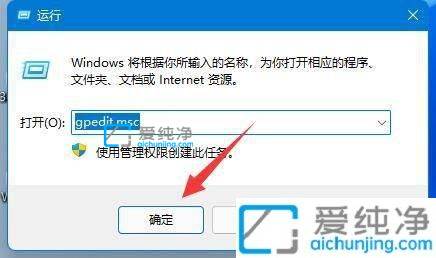
第三步:鼠标点击下面的“确定”选项,即可打开win11系统的本地组策略编辑器窗口。
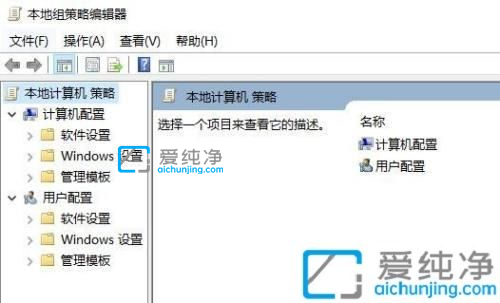
第二种方法:通过win11系统搜索打开组策略
第一步:同时我们也可以鼠标点击win11任务栏中的“Windows徽标”或“搜索按钮”。

第二步:在打开的窗口中,在上方搜索框内输入:“组策略”开始搜索,在搜索结果中就可以选择“组策略编辑器”了。
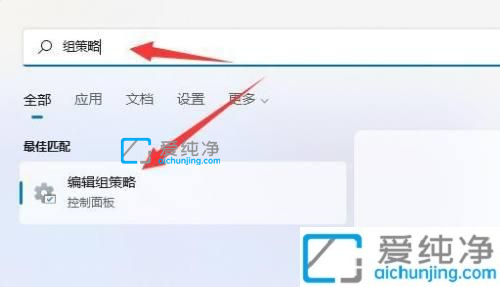
上述就是小编给大家带来的win11怎样打开本地组策略的方法了,大家可以根据以上步骤操作,更多精彩资讯,尽在爱纯净。
| 留言与评论(共有 条评论) |